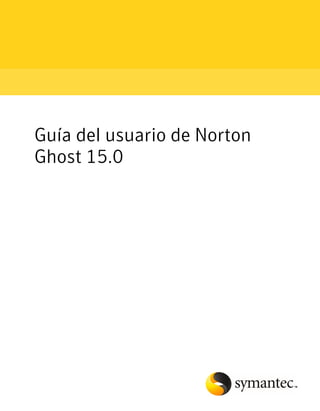
Norton ghost15
- 1. Guía del usuario de Norton Ghost 15.0
- 2. Guía del usuario de Norton Ghost 15.0 El software descrito en este manual se ofrece conforme a un acuerdo de licencia y solo se puede usar de acuerdo con los términos de dicho acuerdo. Versión de la documentación: 9.0 Aviso legal Copyright © 2009 Symantec Corporation. Todos los derechos reservados. Symantec, el logotipo de Symantec, LiveUpdate, pcAnywhere, Symantec AntiVirus, NetBackup, SmartSector y Backup Exec son marcas comerciales o marcas registradas de Symantec Corporation o de sus filiales en los EE. UU. y en otros países. Otras marcas pertenecen a sus respectivos dueños. Microsoft, Windows, Windows NT, Windows Vista, MS-DOS y el logotipo de Windows son marcas registradas o marcas comerciales de Microsoft Corporation en los Estados Unidos y otros países. VeriSign® es una marca registrada de Verisign, Inc. VMware es una marca registrada, y el logotipo de las “cajas” de VMware, ESX Server y GSX Server son marcas comerciales de VMware, Inc. Gear Software es una marca registrada de GlobalSpec, Inc. Google y Google Desktop son marcas comerciales de Google, Inc. Maxtor OneTouch es una marca comercial de Maxtor Corporation. El producto que se describe en este documento se distribuye con licencias que limitan el uso, la copia, la distribución y la descompilación/ingeniería inversa. Ninguna parte de este documento se puede reproducir de ninguna forma y por ningún medio sin el previo consentimiento por escrito de Symantec Corporation y sus concedentes de licencia, si los hay. LA DOCUMENTACIÓN SE PROPORCIONA "TAL CUAL" Y NO SE ASEGURA NINGUNA CONDICIÓN, IMPLICACIÓN NI GARANTÍA, IMPLÍCITA O EXPLÍCITA, INCLUIDA CUALQUIER GARANTÍA IMPLÍCITA DE CAPACIDAD DE COMERCIALIZACIÓN, IDONEIDAD PARA UN PROPÓSITO DETERMINADO O CONFORMIDAD CON NORMAS, EXCEPTO EN LOS CASOS EN QUE TAL AUSENCIA DE GARANTÍA NO SEA LEGALMENTE VÁLIDA. SYMANTEC CORPORATION NO SE RESPONSABILIZA DE LOS DAÑOS INCIDENTALES O CONSIGUIENTES RELACIONADOS CON EL SUMINISTRO, EL RENDIMIENTO O EL USO DE ESTA DOCUMENTACIÓN. LA INFORMACIÓN QUE CONTIENE ESTA DOCUMENTACIÓN ESTÁ SUJETA A CAMBIOS SIN PREVIO AVISO. El software concedido bajo licencia y la documentación se consideran "software comercial de equipo informático", como se define en el apartado 12.212 de la normativa de adquisiciones de la Administración Federal de los EE. UU. (Federal Acquisition Regulations, FAR) y están sujetos a derechos restringidos, como se define en el apartado 52.227-19 de la FAR, "Commercial Computer Software - Restricted Rights" (Software comercial de equipo informático. Derechos restringidos), y en el apartado 227.7202 del suplemento a la normativa de adquisiciones de Defensa de la Administración Federal de los EE. UU. (Defense Federal
- 3. Acquisition Regulations Supplement, DFARS) "Rights in Commercial Computer Software or Commercial Computer Software Documentation" (Derechos en software comercial de equipo informático o Documentación de software comercial de equipo informático), según corresponda, y cualquier reglamentación posterior. Cualquier uso, modificación, versión de reproducción, rendimiento, visualización o revelación del Software concedido bajo licencia y la documentación por parte del Gobierno de los Estados Unidos de América se atendrá únicamente a los términos de este acuerdo. Symantec Corporation 350 Ellis Street Mountain View, CA 94043 http://www.symantec.com/mx
- 4. Soporte Técnico El Soporte Técnico de Symantec cuenta con centros de soporte en todo el mundo. La función principal del Soporte Técnico es responder las consultas específicas sobre las características y las funciones de producto. El grupo de Soporte Técnico además crea contenido para nuestra Base de conocimientos en línea. El grupo de Soporte Técnico trabaja en colaboración con las otras áreas funcionales dentro de Symantec para contestar a sus preguntas a su debido tiempo. Por ejemplo, el grupo de Soporte Técnico trabaja con los sectores de ingeniería de productos y Symantec Security Response para proporcionar servicios de alertas y actualizaciones de definiciones de virus. Las ofertas de mantenimiento de Symantec incluyen las siguientes: ■ Una variedad de opciones de soporte que ofrecen flexibilidad para seleccionar la cantidad adecuada de servicio para organizaciones de cualquier tamaño ■ Soporte telefónico y basado en Web que proporciona respuestas rápidas e información de última hora ■ Seguro de actualización que proporciona protección automática para la actualización de software ■ Soporte global disponible 24 horas, 7 días a la semana en todo el mundo ■ Funciones avanzadas, incluidos servicios de la administración de cuentas Para obtener información sobre los programas de mantenimiento de Symantec, es posible visitar nuestro sitio web en la siguiente URL: www.symantec.com/es/mx/support/ Contacto con el Soporte Técnico Los clientes con un acuerdo de mantenimiento vigente pueden acceder a la información de Soporte Técnico en la siguiente URL: www.symantec.com/es/mx/support/ Antes de contactar al Soporte Técnico, asegúrese de que se cumplen los requisitos del sistema enumerados en la documentación del producto. Además, es necesario estar en el equipo en el cual ocurrió el problema, en caso de que sea necesario replicar el problema. Cuando se contacte con el Soporte Técnico, tenga la siguiente información disponible: ■ Nivel de versión de producto ■ Información sobre el hardware
- 5. ■ Información sobre memoria disponible, espacio libre en el disco y NIC ■ Sistema operativo ■ Nivel de versión y parche ■ Topología de red ■ Información sobre router, gateway y dirección IP ■ Descripción del problema: ■ Mensajes de error y archivos de registro ■ Pasos de solución de problemas realizados antes de contactar a Symantec ■ Cambios recientes de la configuración de software y cambios de la red Concesión de licencia y registro Si el producto de Symantec requiere registro o una clave de licencia, acceda a nuestra página web de Soporte Técnico en la siguiente URL: www.symantec.com/es/mx/support/ Servicio al cliente La información de servicio al cliente está disponible en la siguiente URL: www.symantec.com/es/mx/support/ El servicio al cliente está disponible para ayudar con los siguientes tipos de problemas: ■ Preguntas con respecto a la concesión de licencia o a la serialización del producto ■ Actualizaciones del registro del producto, como cambios de dirección o de nombre ■ Información general del producto (funciones, disponibilidad de idiomas, distribuidores autorizados) ■ Información reciente sobre actualizaciones y mejoras del producto ■ Información sobre contratos de seguro de actualización y de mantenimiento ■ Información sobre los programas de compra de Symantec ■ Consejo sobre las opciones de Soporte Técnico de Symantec ■ Preguntas no técnicas previas a la venta ■ Problemas relacionados con CD-ROM o manuales
- 6. Recursos de acuerdos de mantenimiento Si desea contactar a Symantec por un acuerdo de mantenimiento existente, póngase en contacto con el equipo de administración de acuerdos de mantenimiento para su región de la siguiente manera: Asia-Pacífico y Japón contractsadmin@symantec.com Europa, Oriente Medio y África semea@symantec.com Norteamérica y América latina supportsolutions@symantec.com Servicios empresariales adicionales Symantec ofrece un conjunto completo de servicios que permiten aprovechar al máximo su inversión en los productos de Symantec y desarrollar su conocimiento, maestría e inserción global, lo cual permite administrar sus riesgos comerciales de forma dinámica. Los servicios empresariales que están disponibles incluyen los siguientes: Soluciones de alerta temprana de Estas soluciones proporcionan alertas tempranas ante ciberataques, análisis Symantec exhaustivos de amenazas y medidas para impedir ataques antes de que ocurran. Servicios de seguridad Estos servicios quitan la carga de administrar y supervisar los dispositivos y administrada los eventos de seguridad, asegurando una respuesta rápida a las amenazas verdaderas. Servicios de consultoría Los servicios de consultoría de Symantec proporcionan experiencia técnica presencial de Symantec y de sus partners de confianza. Los servicios de consultoría de Symantec ofrecen una variedad de opciones preembaladas y personalizables que incluyen funcionalidades de consultoría, diseño, implementación, supervisión y administración. Cada uno se centra en el establecimiento y mantenimiento de la integridad y la disponibilidad de los recursos de TI. Servicios educativos Los servicios educativos proporcionan una completa variedad de programas de aprendizaje técnico, educación sobre seguridad, certificación de seguridad y comunicación del conocimiento. Para acceder a más información sobre los servicios empresariales, visite nuestro sitio web en la siguiente URL: www.symantec.com/mx Seleccione su país o idioma en el índice del sitio.
- 7. Contenido Soporte Técnico ................................................................................................... 4 Capítulo 1 Introducción a Norton Ghost™ ......................................... 15 Acerca de Norton Ghost ................................................................ 15 Novedades en Norton Ghost .......................................................... 16 Cómo ocultar o mostrar la página de opciones avanzadas .................... 18 Más información sobre Norton Ghost ............................................... 18 Capítulo 2 Instalación de Norton Ghost ............................................. 21 Antes de la instalación .................................................................. 21 Requisitos del sistema ............................................................. 21 Acerca de los sistemas de archivos y los soportes extraíbles admitidos ....................................................................... 23 Acerca de las funciones deshabilitadas ....................................... 24 Cuando se retrasa la concesión de licencia .................................. 24 Instalación de Norton Ghost ........................................................... 25 Finalización de la instalación ................................................... 27 Cómo activar Norton Ghost más tarde ........................................ 28 Acerca de la configuración de su primera copia de seguridad ....................................................................... 29 Actualización de Norton Ghost ...................................................... 29 Acerca de desinstalar Norton Ghost ................................................. 30 Capítulo 3 Garantía de recuperación del equipo .............................. 31 Acerca de cómo garantizar la recuperación del equipo ........................ 31 Cómo probar Symantec Recovery Disk ............................................. 32 Si la validación del controlador falla ................................................ 33 Creación de un Symantec Recovery Disk CD personalizado .................. 33 Capítulo 4 Primeros pasos .................................................................... 39 Acerca de los componentes clave del producto ................................... 39 Cómo usar Norton Ghost ............................................................... 40 Inicio de Norton Ghost .................................................................. 41
- 8. 8 Contenido Configuración de las opciones predeterminadas de Norton Ghost ................................................................................... 42 Selección de un destino de copia de seguridad predeterminado ............................................................... 45 Ajuste del efecto de una copia de seguridad sobre el rendimiento del equipo ....................................................................... 46 Ajuste de la configuración predeterminada del icono de la bandeja .......................................................................... 47 Administración de tipos de archivo ............................................ 48 Uso de los nombres para las unidades externas ............................ 50 Definición de la configuración predeterminada del FTP que se usará con Copia externa .................................................... 51 Registro de mensajes de Norton Ghost ....................................... 52 Habilitación de notificaciones de correo electrónico para mensajes del producto (eventos) ......................................... 54 Capítulo 5 Mejores prácticas para hacer copia de seguridad de los datos .................................................................... 57 Acerca de hacer copia de seguridad de datos ...................................... 57 Acerca de elegir un tipo de copia de seguridad ................................... 58 Mejores prácticas para hacer copias de seguridad ............................... 59 Acerca de las copias de respaldo ................................................ 59 Antes de hacer la copia de seguridad .......................................... 60 Durante una copia de seguridad ................................................ 62 Cuando se haya terminado una copia de seguridad ....................... 62 Otras sugerencias sobre copias de respaldo ....................................... 64 Después de definir el trabajo de copia de respaldo .............................. 65 Visualización de las propiedades de una copia de respaldo ............. 65 Acerca de la selección de un destino de copia de seguridad ................... 65 Acerca de hacer copia de seguridad de los equipos de doble arranque ........................................................................................... 68 Capítulo 6 Copia de seguridad de unidades enteras ....................... 71 Acerca de la definición de una copia de seguridad basada en unidades ............................................................................... 71 Definición de una copia de seguridad basada en unidades .................... 72 Opciones de Unidades relacionadas ........................................... 75 Opciones de tipo de punto de recuperación ................................. 76 Opciones de Destino de copia de seguridad .................................. 77 Opciones del punto de recuperación .......................................... 78 Opciones avanzadas de programación ........................................ 81
- 9. Contenido 9 Acerca de los archivos que se excluyen de las copias de seguridad basadas en unidades ......................................................... 81 Acerca de las credenciales de red .............................................. 82 Ejecutar archivos de comandos durante la creación del punto de recuperación .................................................................. 82 Opciones avanzadas para las copias de seguridad basadas en unidades ......................................................................... 85 Niveles de compresión para las copias de seguridad basadas en unidades ............................................................................... 89 Ejecución de una única copia de seguridad de Norton Ghost ................. 90 Acerca de la ejecución de una única copia de seguridad de Symantec Recovery Disk ....................................................................... 91 Ejecución de una copia de seguridad única de Symantec Recovery Disk ............................................................................... 92 Acerca de la copia externa ............................................................. 96 Cómo funciona la copia externa ...................................................... 97 Acerca del uso de unidades externas como destino de copia externa .......................................................................... 98 Acerca del uso de un servidor de red como destino de copia externa .......................................................................... 99 Acerca del uso de un servidor FTP como destino de copia externa ......................................................................... 100 Capítulo 7 Copia de seguridad de archivos y carpetas .................. 103 Definición de una copia de seguridad de archivos y carpetas ............... 103 Acerca de las carpetas que se excluyen de forma predeterminada de las copias de seguridad de archivos y carpetas ........................... 106 Capítulo 8 Ejecución y administración de trabajos de copia de seguridad ...................................................................... 107 Ejecución de un trabajo de copia de seguridad existente de forma inmediata ........................................................................... 108 Ejecución de una copia de seguridad con opciones ............................ 109 Opciones de copia de seguridad ............................................... 110 Ajuste de la velocidad de una copia de seguridad .............................. 111 Detención de una tarea ............................................................... 111 Verificación de que una copia de seguridad es correcta ...................... 112 Edición de configuración de la copia de seguridad ............................. 112 Habilitación de copias de seguridad activadas por eventos ................. 113 Acerca de Symantec ThreatCon ............................................... 114 Edición de una programación de copias de seguridad ........................ 114 Desactivación de un trabajo de copia de seguridad ............................ 114
- 10. 10 Contenido Eliminación de trabajos de copia de seguridad .................................. 115 Adición de usuarios que pueden hacer copia de seguridad de su equipo ................................................................................ 115 Capítulo 9 Copia de seguridad de equipos remotos desde el equipo ............................................................................ 119 Acerca de hacer copia de seguridad de su equipo a otros .................... 119 Incorporación de computadoras a la lista de computadoras ................ 120 Implementación de Norton Ghost Agent ......................................... 121 Uso de Norton Ghost Agent ......................................................... 123 Acerca de administrar Norton Ghost Agent mediante servicios de Windows ............................................................................. 124 Acerca de las mejores prácticas de uso de servicios .......................... 125 Apertura de Servicios de Windows .......................................... 126 Inicio o detención del servicio de Norton Ghost Agent ................. 127 Configuración de acciones de recuperación cuando no se inicia Norton Ghost Agent ........................................................ 128 Visualización de dependencias de Norton Ghost Agent ............... 129 Control de acceso a Norton Ghost ................................................. 129 Ejecución de Norton Ghost con diferentes derechos de usuario ......................................................................... 131 Capítulo 10 Supervisión del estado de sus copias de seguridad ...................................................................... 133 Acerca de la supervisión de las copias de respaldo ............................ 133 Volver a analizar el disco duro de un equipo .............................. 134 Supervisión de la protección de copia de seguridad desde la página Inicio ................................................................................. 134 Supervisión de la protección de copia de seguridad desde la página Estado ................................................................................ 136 Acerca de las capturas SNMP ........................................................ 141 Acerca de la base de datos de información de administración de Norton Ghost ................................................................. 141 Personalización de la elaboración de informes de estado de una unidad (o copias de seguridad de archivos y carpetas) ............................ 142 Visualización de detalles de la unidad ............................................. 143 Mejora del nivel de protección de una unidad ................................... 144 Acerca del uso de la información del registro de eventos para solucionar problemas ............................................................ 147
- 11. Contenido 11 Capítulo 11 Exploración del contenido de un punto de recuperación ................................................................. 149 Acerca de la exploración de puntos de recuperación .......................... 149 Exploración de un punto de recuperación a través del Explorador de Windows ............................................................................. 150 Montaje de un punto de recuperación desde el Explorador de Windows ....................................................................... 151 Cómo abrir y restaurar archivos dentro de un punto de recuperación ....................................................................... 151 Acerca del uso de un motor de búsqueda ......................................... 153 Desmontaje de una unidad de punto de recuperación ........................ 153 Visualización de las propiedades de la unidad de un punto de recuperación ....................................................................... 154 Capítulo 12 Administración de destinos de copia de seguridad ...................................................................... 155 Acerca de cómo funciona la copia de seguridad de datos .................... 155 Acerca de las copias de seguridad basadas en unidades ................ 156 Acerca de las copias de seguridad de archivos y carpetas .............. 156 Administración del almacenamiento de puntos de recuperación .......... 157 Limpieza de puntos de recuperación anteriores .......................... 158 Eliminación de un conjunto de puntos de recuperación ................ 159 Eliminación de puntos de recuperación dentro de un conjunto ....................................................................... 159 Elaboración de copias de puntos de recuperación ....................... 160 Ejecución de una conversión virtual única ....................................... 162 Definición de un trabajo de conversión virtual ................................. 168 Ejecución de un trabajo de conversión virtual existente de forma inmediata ..................................................................... 174 Visualización de las propiedades de un trabajo de conversión virtual .......................................................................... 174 Visualización del progreso de un trabajo de conversión virtual .......................................................................... 174 Edición de un trabajo de conversión virtual ............................... 175 Eliminación de un trabajo de conversión virtual ......................... 175 Acerca de administrar datos de copia de seguridad de archivos y carpetas .............................................................................. 176 Visualización de cuántos datos de copia de seguridad de archivos y carpetas se almacenan .................................................. 176 Limitación del número de versiones del archivo que desea guardar ........................................................................ 176
- 12. 12 Contenido Elimina manual de archivos de su copia de seguridad de archivos y carpetas ..................................................................... 177 Búsqueda de versiones de un archivo o una carpeta .................... 178 Automatización de la administración de datos de copia de seguridad ............................................................................ 178 Mover su destino de copia de seguridad .......................................... 179 Capítulo 13 Recuperación de archivos, carpetas o unidades enteras ........................................................................... 181 Acerca de la recuperación de datos perdidos .................................... 181 Recuperación de archivos y carpetas mediante los datos de copia de seguridad de archivos y carpetas ............................................. 182 Recuperación de archivos y carpetas mediante un punto de recuperación ....................................................................... 183 Acerca de abrir archivos y carpetas almacenados en un punto de recuperación ................................................................. 186 Acerca de buscar los archivos o las carpetas que desee ................ 186 Recuperación de una unidad secundaria ......................................... 186 Opciones de Recuperación ...................................................... 188 Cómo restaurar usando LightsOut Restore ...................................... 189 Resumen del proceso de LightsOut Restore ............................... 190 Cómo iniciar el Asistente LightsOut Restore .............................. 191 Capítulo 14 Recuperación de un equipo ............................................. 195 Acerca de la recuperación de un equipo .......................................... 195 Cómo iniciar un equipo usando Symantec Recovery Disk ................... 196 Configuración del equipo para arrancar desde un CD .................. 197 Cómo prepararse para recuperar un equipo ..................................... 198 Análisis de virus ................................................................... 199 Comprobación de los discos duros en busca de errores ................. 200 Recuperación de un equipo ........................................................... 201 Editar unidad de destino y opciones ......................................... 204 Recuperación de un equipo desde un archivo de disco virtual .............. 206 Opciones de recuperación de un disco virtual ............................. 208 Restauración con Restore Anyware ................................................ 210 Cómo usar Restore Anyware ................................................... 211 Cómo recuperar los archivos y las carpetas usando Symantec Recovery Disk .................................................................................. 213 Exploración de archivos y carpetas en su equipo usando Symantec Recovery Disk ................................................................ 215 Acerca de cómo usar las herramientas de red en Symantec Recovery Disk ................................................................................... 215
- 13. Contenido 13 Inicio de los servicios de red ................................................... 215 Uso de host reducido de pcAnywhere para una recuperación remota ......................................................................... 216 Asignar una unidad de red desde Symantec Recovery Disk ........... 218 Configuración de conexión de red ............................................ 219 Acerca de la visualización de las propiedades de los puntos de recuperación y las unidades .................................................... 220 Visualización de las propiedades de un punto de recuperación ................................................................. 220 Visualización de las propiedades de una unidad dentro de un punto de recuperación ..................................................... 221 Acerca de las utilidades de soporte ................................................. 222 Capítulo 15 Copia de una unidad ......................................................... 225 Acerca de cómo copiar una unidad ................................................. 225 Preparación para copiar unidades .................................................. 225 Cómo copiar un disco duro en otro disco duro .................................. 226 Acerca de las opciones de copiado de unidad a unidad ................. 227 Apéndice A Usar un motor de búsqueda para localizar puntos de recuperación ........................................................... 229 Acerca del uso de un motor de búsqueda para localizar puntos de recuperación ....................................................................... 229 Habilitación del soporte de motor de búsqueda ................................ 230 Recuperación de archivos usando la función de búsqueda en el escritorio de Google Desktop .................................................. 231 Acerca de buscar un archivo usando Google Desktop ................... 232 Apéndice B Acerca de hacer copia de seguridad de los entornos virtuales de Microsoft ................................................. 235 Acerca de hacer copia de seguridad de los discos duros virtuales de Microsoft ............................................................................ 235 Acerca de hacer copia de seguridad y restaurar las máquinas virtuales con Microsoft Hyper-V .......................................................... 236 Índice .................................................................................................................. 239
- 14. 14 Contenido
- 15. Capítulo 1 Introducción a Norton Ghost™ En este capítulo se incluyen los temas siguientes: ■ Acerca de Norton Ghost ■ Novedades en Norton Ghost ■ Cómo ocultar o mostrar la página de opciones avanzadas ■ Más información sobre Norton Ghost Acerca de Norton Ghost Norton Ghost proporciona recuperación y copia de seguridad avanzada en su equipo. Proteja cualquier clase de datos que guarda en su equipo al hacer copia de seguridad de todo el disco duro de su equipo. O bien limite su copia de seguridad e incluya solamente los archivos y las carpetas más importantes. Puede programar copias de seguridad para capturar los cambios automáticamente diariamente mientras trabaja. O inicie una copia de seguridad manualmente en cualquier momento. También es posible configurar fácilmente Norton Ghost para ejecutar una copia de seguridad en respuesta a eventos específicos. Por ejemplo, puede ejecutar una copia de seguridad cuando inicia una aplicación determinada. O puede ejecutar una copia de seguridad cuando se agrega a la unidad una cantidad especificada de nuevos datos. Cuando experimenta un problema en su equipo, puede restaurar un archivo, una carpeta o una unidad entera. Este proceso de recuperación permite que el equipo vuelva al estado operativo anterior con el sistema operativo, las aplicaciones y los archivos de datos intactos. O si elimina un archivo personal accidentalmente, recupérelo en solo unos pasos.
- 16. 16 Introducción a Norton Ghost™ Novedades en Norton Ghost La utilización de asistentes fáciles de usar permite configurar trabajos de copia de seguridad rápidas y de confianza, y ejecutarlos mientras sigue trabajando. O programe ejecutar sus copias de seguridad después del horario laboral cuando el equipo está inactivo. Cuando se produce un desastre, Norton Ghost ayuda a recuperar su equipo de los efectos de muchos problemas comunes, entre ellos: ■ Ataques de virus: el daño se puede haber producido antes de que un virus se pusiera en cuarentena. ■ Instalaciones del software defectuosas: ciertos programas de software puede afectar negativamente el rendimiento del equipo y reducirlo a tal punto que los programas o los documentos tardan mucho tiempo en abrirse. Si instala el programa, es posible que al quitarlo no recupere el daño involuntario producido por la instalación. ■ Error del disco duro: se pueden dañar los datos que se encuentran en la unidad del sistema (generalmente la unidad C), lo que impide iniciar el sistema operativo ■ Archivos sobrescritos o eliminados accidentalmente: la eliminación accidental de archivos es habitual, pero costosa. ■ Archivos dañados: los archivos y las carpetas individuales pueden llegar a ser dañadas por virus o cuando un programa que se usa para modificarlos encuentra un error. Novedades en Norton Ghost Norton Ghost incluye muchas mejoras y nuevas funciones. Consulte la tabla siguiente para obtener información sobre las últimas funciones y mejoras: Nota: No todas las funciones enumeradas están disponibles en todas las versiones de este producto. Tabla 1-1 Novedades en Norton Ghost Función Descripción Compatibilidad mejorada para formatos Norton Ghost ahora incluye compatibilidad virtuales para las siguientes plataformas virtuales: ■ VMware ESX 3.5i y 4.0i ■ VMware ESX 3.5 y 4.0
- 17. Introducción a Norton Ghost™ 17 Novedades en Norton Ghost Función Descripción Soporte de plataforma mejorado Norton Ghost ahora incluye el soporte para las plataformas siguientes: ■ Windows 7 ■ Windows Vista con SP2 (incluye Home Basic, Home Premium, Business-Retail y Ultimate) Cree los puntos de recuperación dentro Es posible ahora crear puntos de Symantec Recovery Disk recuperación independientes usando la nueva función Realizar copia de seguridad de Mi PC en Symantec Recovery Disk. A veces conocidos como copia de seguridad sin conexión, se pueden crear puntos de recuperación de una partición sin la necesidad de instalar Norton Ghost o su agente. Ver "Acerca de la ejecución de una única copia de seguridad de Symantec Recovery Disk" en la página 91. Convierta puntos de recuperación en discos Es posible ahora crear programaciones para virtuales usando una programación convertir puntos de recuperación a VMware Virtual Disk y Microsoft Virtual Disks, o directamente a VMware ESX 3.5 Server. Ver "Definición de un trabajo de conversión virtual" en la página 168. Compatibilidad con Microsoft Hyper-V Ahora, es posible convertir los puntos de recuperación al formato Hyper-V y también importar los puntos de recuperación a un servidor Hyper-V. Compatibilidad con los discos Blu-ray Haga copia de seguridad de su equipo directamente a Blu-ray, DVD o CD. O es posible copiar los puntos de recuperación a Blu-ray, DVD o CD.
- 18. 18 Introducción a Norton Ghost™ Cómo ocultar o mostrar la página de opciones avanzadas Función Descripción Versión de prueba completamente habilitada Si elige retrasar la instalación de la licencia de 60 días del producto, todas las funciones aún permanecen habilitadas durante el período de prueba de 60 días. El período de prueba de 60 días comienza cuando se hace una tarea determinada. Ver "Cuando se retrasa la concesión de licencia " en la página 24. Cómo ocultar o mostrar la página de opciones avanzadas La página de opciones avanzadas ofrece a usuarios experimentados de Norton Ghost una única vista de las funciones más comunes del producto. Si tiene una buena comprensión de Norton Ghost, es posible que prefiera realizar la mayoría de las tareas de la vista Opciones avanzadas. Nota: Cuando se consulta la documentación mientras usa la página de opciones avanzadas, los primeros pasos no se aplican. Los primeros pasos indican simplemente donde acceder a cada función de las otras páginas de la interfaz del producto. A partir de ese punto, siga los pasos restantes de cada procedimiento. La página de opciones avanzadas se puede ocultar de la vista si no planea usarla. Para ocultar o mostrar la página de opciones avanzadas 1 Inicie Norton Ghost. 2 En el menú Ver, haga clic en Mostrar página de opciones avanzadas para ocultar o mostrar la página de opciones avanzadas. Más información sobre Norton Ghost Para obtener más información sobre Norton Ghost, consulte la página Ayuda y soporte. En función de la versión y el idioma del producto que se instaló, la página Ayuda y soporte permite acceder a más información con solo hacer un clic. Además, la página incluye acceso al sistema de ayuda del producto, la guía del usuario del producto. También incluye acceso a la Base de conocimientos de Symantec, en la que puede encontrar información sobre solución de problemas.
- 19. Introducción a Norton Ghost™ 19 Más información sobre Norton Ghost Para acceder a Ayuda y soporte 1 Inicie Norton Ghost. 2 En la página Inicio, haga clic en Ayuda > Ayuda y soporte.
- 20. 20 Introducción a Norton Ghost™ Más información sobre Norton Ghost
- 21. Capítulo 2 Instalación de Norton Ghost En este capítulo se incluyen los temas siguientes: ■ Antes de la instalación ■ Instalación de Norton Ghost ■ Actualización de Norton Ghost ■ Acerca de desinstalar Norton Ghost Antes de la instalación Es posible que los procedimientos de instalación varíen en función de su entorno de trabajo y las opciones de instalación que elija. Este capítulo se focaliza en instalar la versión completa de Norton Ghost desde el CD de instalación. Antes de instalar Norton Ghost, asegúrese de que el equipo cumpla los requisitos del sistema. Revise el archivo de Léame que se encuentra en el CD de instalación para resolver cualquier problema conocido. Requisitos del sistema La siguiente tabla enumera los requisitos del sistema para que Norton Ghost funcione correctamente.
- 22. 22 Instalación de Norton Ghost Antes de la instalación Tabla 2-1 Requisitos mínimos del sistema Componente Requisitos mínimos Sistema operativo Admite los siguientes sistemas operativos Windows de 32 ó 64 bits: ■ Windows 7 ■ Windows Vista Ultimate ■ Windows Vista Business ■ Windows XP Professional/Home (SP2 o posterior) ■ Windows XP Media Center (SP2 o posterior) RAM A continuación, se detallan los requisitos de memoria para cada componente de Norton Ghost: ■ Norton Ghost Agent: 512 MB ■ Interfaz de usuario y Recovery Point Browser de Norton Ghost: 512 MB ■ Symantec Recovery Disk: 1 GB (dedicado) ■ LightsOut Restore: 1 GB Espacio libre en el disco duro A continuación, se detallan los requisitos de espacio en disco duro para Norton Ghost y otras áreas: ■ Cuando instala el producto completo: se requieren hasta 430 MB para una instalación completa según el idioma del producto que se selecciona. ■ Microsoft .NET Framework 2.0: se requieren 280 MB de espacio en disco duro para equipos de 32 bits y 610 MB para equipos de 64 bits. ■ Puntos de recuperación: suficiente espacio en disco duro en un servidor de red o un disco duro local para almacenar puntos de recuperación. El tamaño de los puntos de recuperación depende de la cantidad de datos de los que debe hacer copia de seguridad y del tipo de punto de recuperación que está almacenado. Ver "Mejores prácticas para hacer copias de seguridad" en la página 59. ■ LightsOut Restore: 2 GB
- 23. Instalación de Norton Ghost 23 Antes de la instalación Componente Requisitos mínimos Unidad de CD-ROM o La unidad puede ser de cualquier velocidad, pero se debe DVD-ROM poder usar como la unidad de inicio desde BIOS. Norton Ghost utiliza la tecnología Gear Software. Para verificar que su programa es compatible con su grabador de CD o DVD, visite el sitio web de Gear Software. http://www.gearsoftware.com/support/recorders/index.cfm Permite consultar información sobre la grabadora si conoce el nombre del fabricante y el número de modelo de la grabadora. Software Microsoft .NET Framework 2.0 o posterior debe ejecutar Norton Ghost. Si .NET Framework no está instalado, se le solicitará instalarlo después de que Norton Ghost esté instalado y su equipo se reinicie. Plataformas virtuales (para Se admiten las siguientes plataformas virtuales: los puntos de recuperación ■ VMware Workstation 4, 5 y 6 convertidos) ■ VMware ESX 3.0, 3.5 y 4.0 ■ VMware ESXi 3.5 y 4.0 ■ VMware Server 1 ■ VMware GSX Server 3.x (reemplazado por VMware Server) ■ Microsoft Virtual Server 2005 R2 y posterior ■ Microsoft Hyper-V 1.0 y 2.0 Acerca de los sistemas de archivos y los soportes extraíbles admitidos Norton Ghost es compatible con los siguientes sistemas de archivos y soportes extraíbles:
- 24. 24 Instalación de Norton Ghost Antes de la instalación Sistemas de archivos Norton Ghost es compatible con los siguientes sistemas de admitidos archivos: ■ FAT16, FAT16X ■ FAT32, FAT32X ■ NTFS ■ Tabla de particiones de GUID (GPT) ■ Discos dinámicos ■ Linux Ext2, Linux Ext3 ■ Particiones del intercambio de Linux Nota: Debe descifrar las unidades de NTFS cifradas antes de intentar restaurarlas. No se pueden ver los archivos que se encuentran en un punto de recuperación para una unidad de NTFS cifrada. Soportes extraíbles Permite guardar los puntos de recuperación localmente (es decir, en el mismo equipo en el que está instalado Norton Ghost). O bien puede guardar los puntos de recuperación en la mayoría de las grabadoras Blu-ray, DVD+RW, CD-R y CD-RW. Puede encontrar una lista actualizada de unidades compatibles en el sitio web de Gear Software. http://www.gearsoftware.com Norton Ghost también permite guardar puntos de recuperación en la mayoría de los dispositivos USB, 1394 FireWire, REV, Jaz, unidades Zip y dispositivos magnetoópticos. Acerca de las funciones deshabilitadas Norton Ghost se empaqueta para presentarse en diversos mercados. Es posible que algunas funciones no estén disponibles, según el producto que se ha comprado. Sin embargo, se documentan todas las funciones. Es necesario ser consciente de qué funciones se incluyen con la versión del producto que se ha comprado. Si una función no es accesible en la interfaz de usuario del producto, probablemente no esté incluida en su versión del producto. Consulte el sitio web de Symantec para obtener información sobre las funciones que se incluyen con su versión de Norton Ghost. Cuando se retrasa la concesión de licencia Si elige retrasar la instalación de la clave de licencia, todas las funciones de Norton Ghost permanecen habilitadas durante el período de prueba de 60 días.
- 25. Instalación de Norton Ghost 25 Instalación de Norton Ghost Symantec Recovery Disk, un componente de Norton Ghost, está disponible sin período de prueba o evaluación. Sin embargo, se necesita una clave de licencia válida para usar las siguientes funciones en Symantec Recovery Disk: ■ Asistente para hacer copia de seguridad de Mi PC Ver "Acerca de la ejecución de una única copia de seguridad de Symantec Recovery Disk" en la página 91. El período de gracia de 60 días de Norton Ghost comienza cuando realiza una de las siguientes acciones en el software: ■ Definir una copia de seguridad de archivo y carpeta, o basada en unidades ■ Recuperar un equipo ■ Copiar una unidad ■ Consolidar puntos de recuperación incrementales ■ Ejecutar una copia de seguridad de archivo y carpeta, o basada en unidades ■ Definir una conversión a disco virtual programada ■ Ejecutar una conversión a disco virtual programada ■ Definir una conversión única a disco virtual Si usa una copia de evaluación del producto, también caduca después de 60 días. Sin embargo, todas las funciones están habilitadas hasta que finaliza el período de la evaluación, momento en el que debe adquirir el producto o desinstalarlo. Puede adquirir una licencia en cualquier momento (incluso después de que finaliza el período de evaluación) sin tener que reinstalar el software. Nota: Si este producto vino instalado por el fabricante del equipo, su período de prueba podría ser de 90 días. La página de activación o licencia del producto durante el proceso de instalación indica la duración del período de prueba. Ver "Cómo activar Norton Ghost más tarde" en la página 28. Instalación de Norton Ghost Antes de comenzar, debe revisar los requisitos y las situaciones en las que se recomienda instalar Norton Ghost. Ver "Requisitos del sistema" en la página 21.
- 26. 26 Instalación de Norton Ghost Instalación de Norton Ghost Nota: Durante el proceso de instalación, se le solicitará que reinicie el equipo. Se debe garantizar el correcto funcionamiento después de reiniciar el equipo. Para lograr esto, vuelva a iniciar sesión con las mismas credenciales de usuario que utilizó para iniciar sesión cuando instaló Norton Ghost. Advertencia: El Symantec Recovery Disk CD proporciona las herramientas necesarias para recuperar el equipo. El modo en que recibió Symantec Recovery Disk depende de la versión del producto que adquirió. Por ejemplo, Symantec Recovery Disk se incluye con el producto en un CD separado o en el CD del producto. Asegúrese de almacenar el CD en un lugar seguro. Para instalar Norton Ghost 1 Inicie sesión en su equipo con la cuenta de administrador o una cuenta con privilegios de administrador. 2 Inserte el CD del producto Norton Ghost en la unidad de soportes del equipo. El programa de instalación debe iniciarse automáticamente. 3 Si el programa de instalación no se ejecuta, escriba el siguiente comando en una línea de comandos: <unidad>:autorun.exe <unidad> representa la letra de unidad de su unidad de soportes. 4 En el panel Navegador de CD, haga clic en Instalar Norton Ghost. 5 En el panel Acuerdo de licencia, lea el acuerdo de licencia y después haga clic en Acepto los términos del Acuerdo de licencia. 6 Realice una de las siguientes acciones: ■ En el panel Acuerdo de licencia, haga clic en Instalar ahora para comenzar la instalación. ■ En el panel Acuerdo de licencia, haga clic en Instalación personalizada, seleccione o anule la selección de las opciones que desee instalar y después haga clic en Instalar ahora. Las opciones de instalación incluyen: Servicio de copia de El principal servicio que se necesita para hacer seguridad y recuperación copias de seguridad o recuperar el equipo. Recovery Point Browser Permite navegar, montar, copiar, verificar y restaurar archivos y carpetas con puntos de recuperación.
- 27. Instalación de Norton Ghost 27 Instalación de Norton Ghost Interfaz de usuario Instala la interfaz de usuario del producto que se necesita para interactuar con el servicio de Norton Ghost. Implementación del agente: permite que el equipo en el cual se ha instalado Norton Ghost implemente Norton Ghost Agent en otros equipos para la administración de recuperación remota. Compatible con CD/DVD Se requiere para hacer copias de seguridad directamente en CD/DVD y crear un Symantec Recovery Disk CD personalizado. Para usar esta función se requiere una grabadora de CD/DVD. LiveUpdate Mantiene actualizado el software de Symantec con las últimas actualizaciones del producto. 7 Haga clic en Finalizar para finalizar la instalación. 8 Extraiga el CD del producto de la unidad de soportes y haga clic en Sí para salir del asistente para la instalación y reiniciar el equipo. Si hace clic en No, no podrá ejecutar Norton Ghost hasta después de reiniciar el equipo. Finalización de la instalación Una vez instalado el producto, se le solicitará una licencia o que active el producto. Es posible entonces ejecutar LiveUpdate para comprobar la existencia de actualizaciones del producto y después configurar su primera copia de seguridad. Nota: Si este producto vino instalado por el fabricante del equipo, su período de prueba podría ser de 90 días. Consulte la etiqueta Activar más tarde. Para finalizar la instalación 1 En el panel de bienvenida, haga clic en Siguiente. Si el fabricante del equipo instaló el producto, la página de bienvenida puede aparecer la primera vez que se ejecuta Norton Ghost. 2 Realice una de las siguientes acciones: ■ Haga clic en Ya compré el producto y cuento con una clave de licencia.
- 28. 28 Instalación de Norton Ghost Instalación de Norton Ghost Nota: Es posible encontrar la clave de licencia en la parte posterior del envoltorio del CD del producto. No pierda la clave de licencia. Debe usarla cuando se instala Norton Ghost. ■ Haga clic en Activar más tarde para retrasar la activación de su licencia. Al finalizar el período de prueba, el producto ya no funcionará. Ver "Cuando se retrasa la concesión de licencia " en la página 24. ■ Si Norton Ghost es una versión de prueba y desea comprar una clave de licencia, haga clic en Symantec Global Store. 3 Haga clic en Siguiente. 4 Seleccione una de las siguientes opciones: ■ Haga clic en Ejecutar LiveUpdate para comprobar la existencia de cualquier actualización del producto publicada desde el envío del producto. ■ Haga clic en Ejecutar Easy Setup para abrir la ventana Easy Setup cuando se termina el proceso de instalación. (Esta opción no está disponible en la versión de escritorio de Norton Ghost). ■ Haga clic en Habilitar recuperación de archivos y carpetas de Google Desktop si desea que Google Desktop busque en sus puntos de recuperación los archivos y las carpetas que desea recuperar. Si selecciona esta opción, Norton Ghost cataloga automáticamente cada archivo mientras crea un punto de recuperación. Google Desktop puede entonces usar este catálogo para buscar los archivos por nombre. No se indexa el contenido de los archivos. Nota: Esta opción está disponible solamente si Google Desktop ya está instalado en su equipo. Si planea instalar Google Desktop, es posible habilitar el soporte de motor de búsqueda más tarde. 5 Haga clic en Finalizar. Cómo activar Norton Ghost más tarde Si no activa Norton Ghost antes de que finalice el período de prueba, el software dejará de funcionar. Sin embargo, puede activar el producto en cualquier momento una vez que finaliza el período de prueba.
- 29. Instalación de Norton Ghost 29 Actualización de Norton Ghost Para activar Norton Ghost más tarde 1 En el menú Ayuda, haga clic en Especificar claves de licencia. 2 Siga las instrucciones que aparecen en pantalla. Acerca de la configuración de su primera copia de seguridad A menos que durante el Asistente de configuración se anule la selección de la casilla de verificación Ejecutar Easy Setup, aparecerá la ventana Easy Setup. Si no ejecuta Easy Setup durante el Asistente de configuración, aparece la primera vez que se abre la ventana Ejecutar o administrar copias de seguridad. Cuando la ventana Easy Setup se abre, es posible aceptar la configuración de la copia de seguridad de la unidad predeterminada y del archivo y de la carpeta. O es posible hacer clic en algún valor de la configuración para editarlo. Si desea que la nueva copia de seguridad se ejecute de forma inmediata, asegúrese de seleccionar Ejecutar copia de seguridad ahora y después haga clic en Aceptar. Actualización de Norton Ghost Puede recibir las actualizaciones de software de la versión del producto a través de una conexión de Internet. LiveUpdate se conecta al servidor de Symantec LiveUpdate y descarga e instala automáticamente las actualizaciones de cada producto de Symantec que tiene instalado. Permite ejecutar LiveUpdate en cuanto instala el producto. Para obtener las actualizaciones del programa, debe continuar ejecutando LiveUpdate de forma periódica. Para actualizar Norton Ghost 1 En el menú Ayuda, haga clic en LiveUpdate. 2 En la ventana LiveUpdate, haga clic en Iniciar para seleccionar las actualizaciones. Siga las instrucciones que aparecen en la pantalla. 3 Una vez finalizada la instalación, haga clic en Cerrar. Algunas actualizaciones de programa pueden solicitar que reinicie el equipo antes de aplicar los cambios.
- 30. 30 Instalación de Norton Ghost Acerca de desinstalar Norton Ghost Acerca de desinstalar Norton Ghost Cuando actualiza Norton Ghost desde una versión previa del producto, el programa de instalación desinstala automáticamente las versiones anteriores. En caso de ser necesario, puede desinstalar el producto manualmente. Siga las instrucciones del sistema operativo sobre cómo desinstalar software.
- 31. Capítulo 3 Garantía de recuperación del equipo En este capítulo se incluyen los temas siguientes: ■ Acerca de cómo garantizar la recuperación del equipo ■ Cómo probar Symantec Recovery Disk ■ Si la validación del controlador falla ■ Creación de un Symantec Recovery Disk CD personalizado Acerca de cómo garantizar la recuperación del equipo Si Windows no se inicia o no se ejecuta normalmente, puede recuperar el equipo usando el Symantec Recovery Disk CD. Los controladores que están incluidos en el disco de recuperación deben coincidir con los controladores necesarios para ejecutar las tarjetas de red y los discos duros del equipo. Para ayudar a asegurarse de que tiene los controladores que se necesitan para recuperar su equipo, se puede usar la herramienta Ejecutar Validación de controladores disponible en Symantec Recovery Disk. La herramienta de validación del controlador compara los controladores del hardware en el Symantec Recovery Disk CD con los controladores necesarios para ejecutar las tarjetas de red y los discos duros del equipo. Debe ejecutar la prueba de validación del controlador cuando realice cambios a las tarjetas de interfaz de red o a los controladores de almacenamiento de un equipo. Ver "Si la validación del controlador falla" en la página 33.
- 32. 32 Garantía de recuperación del equipo Cómo probar Symantec Recovery Disk Nota: La herramienta de validación del controlador o Symantec Recovery Disk no admiten controladores del adaptador de red inalámbrica. Cómo probar Symantec Recovery Disk Es necesario probar Symantec Recovery Disk CD para asegurarse de que el entorno de recuperación se ejecute correctamente en su equipo. Nota: En función de la versión del producto comprado, Symantec Recovery Disk viene en el CD del producto o en un CD separado. Es necesario colocar el CD que contiene Symantec Recovery Disk en un lugar seguro. La prueba de Symantec Recovery Disk CD le permite identificar y solucionar los siguientes tipos de problemas: ■ No es posible iniciar Symantec Recovery Disk. Ver "Para configurar el equipo para arrancar desde un CD" en la página 198. ■ No cuenta con los controladores de almacenamiento necesarios para acceder a puntos de recuperación en el equipo. ■ Se necesita información sobre su sistema para ayudarlo a ejecutar Symantec Recovery Disk. Ver "Si la validación del controlador falla" en la página 33. Para probar Symantec Recovery Disk 1 Ejecute la herramienta de validación del controlador para probar si Symantec Recovery Disk funciona con las tarjetas de red y los dispositivos de almacenamiento en el equipo. 2 Inicie su equipo con Symantec Recovery Disk CD. Ver "Cómo iniciar un equipo usando Symantec Recovery Disk" en la página 196. 3 Cuando se haya iniciado Symantec Recovery Disk, realice una de las siguientes acciones: ■ Si desea almacenar los puntos de recuperación en una red, ejecute una restauración de prueba de un punto de recuperación que se almacene en una red para probar la conexión de red. ■ Si desea almacenar los puntos de recuperación en un equipo, ejecute una restauración de prueba de un punto de recuperación que se almacene localmente para probar la conexión al disco duro local.
- 33. Garantía de recuperación del equipo 33 Si la validación del controlador falla Si la validación del controlador falla La prueba de validación del controlador verifica si los controladores para todos los dispositivos de almacenamiento y las tarjetas de red que el equipo está usando están disponibles en Symantec Recovery Disk. Si los controladores están disponibles en el disco de recuperación, se recibe un mensaje de validación. Si ningún controlador está incluido en el disco de recuperación, aparece el cuadro de diálogo Resultados de la validación del controlador. Sin el acceso a los controladores correctos, un dispositivo no se puede usar mientras se ejecuta Symantec Recovery Disk. Por lo tanto, si los puntos de recuperación necesarios para recuperar su equipo se almacenan en una red o en un disco duro local, es posible que no tenga acceso a ellos. Puede encontrar los controladores y copiarlos a un CD o a un disquete, o puede crear un Symantec Recovery Disk CD personalizado. Ver "Creación de un Symantec Recovery Disk CD personalizado" en la página 33. Creación de un Symantec Recovery Disk CD personalizado Incluso si la validación del controlador es correcta y Symantec Recovery Disk CD parece funcionar, es necesario crear un Symantec Recovery Disk CD personalizado. Un CD personalizado contiene los controladores actuales de la red y los dispositivos de almacenamiento del equipo. Ayuda a garantizar que en una emergencia sea posible conseguir los puntos de recuperación necesarios para restaurar el equipo. Nota: Es necesario tener una unidad de Blu-ray/DVD/CD-RW grabable para crear un Symantec Recovery Disk CD personalizado. Para crear un Symantec Recovery Disk CD personalizado 1 Conecte y active todos los dispositivos de almacenamiento y dispositivos de red que desee que estén disponibles. 2 Inicie Norton Ghost. 3 Inserte el Symantec Recovery Disk CD en su unidad de soportes. Si es necesario, especifique la ruta o vaya a la unidad de soportes en la cual usted colocó el Symantec Recovery Disk CD. 4 Haga clic en Tareas > Crear CD personalizado de recuperación. 5 Haga clic en Siguiente.
- 34. 34 Garantía de recuperación del equipo Creación de un Symantec Recovery Disk CD personalizado 6 Especifique lo siguiente: Etiqueta de disco Escriba el nombre que desee usar para la etiqueta de Symantec Recovery Disk. Grabar Symantec Recovery Disk en Si desea guardar su Symantec Recovery CD/DVD Disk personalizado en un soporte, seleccione esta opción y, a continuación, en el cuadro de lista, seleccione el dispositivo de grabación de soportes que desee usar. Guardar una copia del Symantec Recovery Si desea guardar su Symantec Recovery Disk personalizado (archivo de imagen de Disk personalizado como archivo .iso, CD/DVD) seleccione esta opción y, a continuación, especifique la ruta donde desee guardar el archivo resultante. 7 Haga clic en Siguiente. 8 Revise la lista de controladores de red y de almacenamiento que se incluirán y agregue controladores adicionales o quite los controladores que usted no necesita. 9 En el panel de Opciones de inicio, seleccione la disposición del teclado, el idioma de visualización y la zona horaria predeterminados en las listas respectivas. 10 Haga clic en Siguiente. 11 En el panel Opciones, haga lo siguiente: Iniciar automáticamente los servicios de Seleccione esta opción si desea que los red servicios de red se inicien automáticamente cuando se recupera el equipo a través de LightsOut Restore. IP dinámica Seleccione esta opción para conectarse a una red sin necesidad de configuración de red adicional. Es posible hacer clic en esta opción si se sabe que hay un servidor DHCP disponible en la red en el momento de la restauración.
- 35. Garantía de recuperación del equipo 35 Creación de un Symantec Recovery Disk CD personalizado IP estática Haga clic en esta opción para conectarse a una red con un adaptador de red particular y una configuración de dirección específica. Es necesario hacer clic en esta opción si se sabe que no hay ningún servidor DHCP (o el servidor DHCP no está disponible) cuando se restaura.
- 36. 36 Garantía de recuperación del equipo Creación de un Symantec Recovery Disk CD personalizado Iniciar Symantec pcAnywhere Seleccione esta opción si desea que el host automáticamente reducido de Symantec pcAnywhere se inicie automáticamente cuando inicia Symantec Recovery Disk. Haga clic en Configurar para especificar las credenciales de inicio de sesión de pcAnywhere y los parámetros opcionales siguientes: ■ Nombre de host En el cuadro Nombre de host, escriba el nombre que desee usar para el host. Es posible dejar este cuadro en blanco para configurar que el nombre de host sea igual que el nombre del equipo. ■ Nivel de cifrado Para cifrar el flujo de datos entre el host y el equipo remoto, en la lista Nivel de cifrado, seleccione una de las siguientes opciones: ■ Ninguno No se aplica cifrado del flujo de datos entre el host y el equipo remoto. ■ pcAnywhere Mezcla los datos usando un algoritmo matemático de modo que un tercero no pueda interpretarlo fácilmente. Esta opción está disponible en cualquier sistema operativo compatible con pcAnywhere. ■ Simétrica Codifica y decodifica los datos usando una clave criptográfica. Esta opción está disponible en cualquier sistema operativo Windows que admita CryptoAPI de Microsoft. 12 Haga clic en Siguiente.
- 37. Garantía de recuperación del equipo 37 Creación de un Symantec Recovery Disk CD personalizado 13 En el panel Configuración de licencia, especifique cómo desea habilitar las funciones con licencia en el Symantec Recovery Disk personalizado (como la función de imágenes sin conexión llamada Realizar copia de seguridad de Mi PC). 14 Haga clic en Finalizar. Advertencia: Asegúrese de probar su nuevo Symantec Recovery Disk CD personalizado. Garantiza que se pueda usar el CD para iniciar el equipo y que es posible acceder a la unidad que contiene sus puntos de recuperación. Ver "Cómo probar Symantec Recovery Disk" en la página 32.
- 38. 38 Garantía de recuperación del equipo Creación de un Symantec Recovery Disk CD personalizado
- 39. Capítulo 4 Primeros pasos En este capítulo se incluyen los temas siguientes: ■ Acerca de los componentes clave del producto ■ Cómo usar Norton Ghost ■ Inicio de Norton Ghost ■ Configuración de las opciones predeterminadas de Norton Ghost Acerca de los componentes clave del producto Norton Ghost incluye dos componentes clave: el propio programa y Symantec Recovery Disk CD. Tabla 4-1 Componentes clave del producto Componente clave Descripción Programa Norton Ghost (interfaz de El programa Norton Ghost permite definir, programar y ejecutar copias de usuario) seguridad de su equipo. Cuando ejecuta una copia de seguridad, se crean los puntos de recuperación de su equipo, los que permiten recuperar todo su equipo o unidades, archivos y carpetas individuales. También permite administrar el almacenamiento de punto de recuperación (destino de copia de seguridad) y supervisar el estado de la copia de seguridad de su equipo para garantizar que se hacen copias de seguridad de los datos útiles de forma regular.
- 40. 40 Primeros pasos Cómo usar Norton Ghost Componente clave Descripción Symantec Recovery Disk CD Symantec Recovery Disk CD se usa para iniciar su equipo en el entorno de recuperación. Si el sistema operativo de su equipo falla, use Symantec Recovery Disk para recuperar su unidad del sistema (la unidad donde está instalado el sistema operativo). Nota: En función de la versión del producto comprado, Symantec Recovery Disk viene en el CD del producto o en un CD separado. Es necesario colocar el CD que contiene Symantec Recovery Disk en un lugar seguro. Ver "Acerca de la recuperación de un equipo" en la página 195. Cómo usar Norton Ghost Mientras Norton Ghost hace copias de seguridad de sus archivos, carpetas o unidades completas, debe informar a Norton Ghost qué copias de seguridad desea hacer, cuándo hacerlas y dónde colocarlas. Norton Ghost incluye las siguientes tareas clave: ■ Definición de una copia de seguridad ■ Ejecución de una copia de seguridad ■ Recuperación de archivos, carpetas o unidades enteras Consulte la siguiente figura para comprender la relación de estas tareas.
- 41. Primeros pasos 41 Inicio de Norton Ghost Figura 4-1 Uso de Norton Ghost Inicio de Norton Ghost Norton Ghost está instalado de forma predeterminada en la carpeta Archivos de programa de Windows. Durante la instalación, se instala un icono de programa en la bandeja del sistema de Windows desde la que se puede abrir Norton Ghost. También puede abrir Norton Ghost desde el menú Inicio de Windows. Para iniciar Norton Ghost ◆ Según la versión de Windows que usted está ejecutando, use uno de los siguientes métodos:
- 42. 42 Primeros pasos Configuración de las opciones predeterminadas de Norton Ghost ■ En la barra de tareas clásica de Windows, haga clic en Inicio > Programas > Norton Ghost > Norton Ghost 15.0. ■ En la barra de tareas de Windows, haga clic en Inicio > Todos los programas > Norton Ghost > Norton Ghost 15.0. ■ En la bandeja del sistema de Windows, haga doble clic en el icono de la bandeja de SymantecNorton Ghost 15.0. ■ En la bandeja del sistema de Windows, haga clic con el botón derecho en el icono de la bandeja de Norton Ghost y en Abrir Symantec Norton Ghost 15.0. Configuración de las opciones predeterminadas de Norton Ghost El cuadro de diálogo Opciones incluye varias vistas que permiten configurar las opciones predeterminadas siguientes: Opciones Descripción General Especifique una ubicación predeterminada donde una copia de seguridad creará y almacenará los puntos de recuperación y los datos de las copias de seguridad de archivos y carpetas. Si la ubicación que se elige está en una red, puede escribir su información de autenticación de usuario. Ver "Selección de un destino de copia de seguridad predeterminado" en la página 45.
- 43. Primeros pasos 43 Configuración de las opciones predeterminadas de Norton Ghost Opciones Descripción Rendimiento Permite especificar una velocidad predeterminada para los procesos de copia de seguridad o de recuperación. Cuando se mueve el control deslizante hacia Rápido, aumenta la velocidad con la cual el programa hace copias de seguridad o recupera el equipo. Si elige una velocidad menor, podría mejorar el rendimiento del equipo, especialmente si se trabaja en el equipo durante una copia de seguridad o una recuperación. Nota: Durante una copia de seguridad o una recuperación, tiene la opción de anular esta configuración predeterminada y adaptarla a sus necesidades en ese momento. Es posible también configurar la regulación de velocidad según la red para limitar los efectos de las copias de seguridad sobre el rendimiento de la red. Ver "Ajuste del efecto de una copia de seguridad sobre el rendimiento del equipo" en la página 46. Ver "Habilitación de la regulación de velocidad según la red" en la página 47. Icono de la bandeja Es posible activar o desactivar el icono de la bandeja del sistema. Es posible también especificar si se muestran solamente los mensajes de error cuando ocurren, o si se muestran los mensajes de error y otra información, como la terminación de una copia de seguridad. Ver "Ajuste de la configuración predeterminada del icono de la bandeja" en la página 47. Tipos de archivo Permite administrar los tipos de archivo y las categorías de tipo de archivo, que se usan como método para seleccionar los tipos de archivo que se desea incluir en una copia de seguridad de archivos y carpetas. Ver "Administración de tipos de archivo" en la página 48.
